
时间:2023-03-15 编辑:hyd
今天小编就带大家来共同学习小米手机助手升级系统备份与还原数据操作?希望可以帮助到有需要的小伙伴哦,下面就是详细完整的操作步骤。
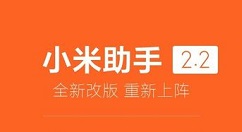
我们先在电脑中下载安装最新版“小米手机助手”然后将手机与电脑连接,并打开小米手机助手工具;
然后我们在小米手机设置中,开启USB调试模式(注:新版小米助手已经可以无需开启USB调试即可连接手机,不过最好还是开启一下,以免小米助手与小米手机连接失败);
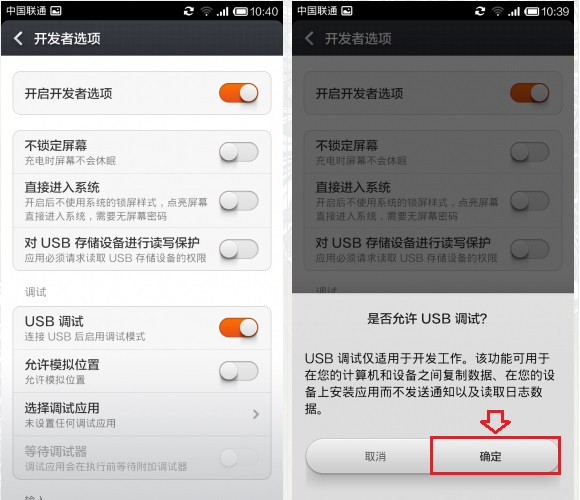
这时升级小米手机系统之前,请先备份数据,主要防止升级失败,方便数据恢复,通常来说,升级系统不会丢失数据,但以防万一,还是备份一下踏实。小米手机助手自带备份与还原工具,大家可以先备份一下。
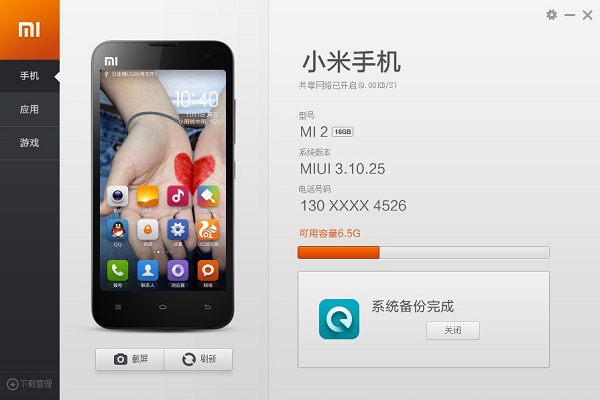
最后备份好数据后,接下来我们就可以点击【系统升级】升级小米手机系统了,如果有新版可用系统,就可以完成系统升级,如下图所示。
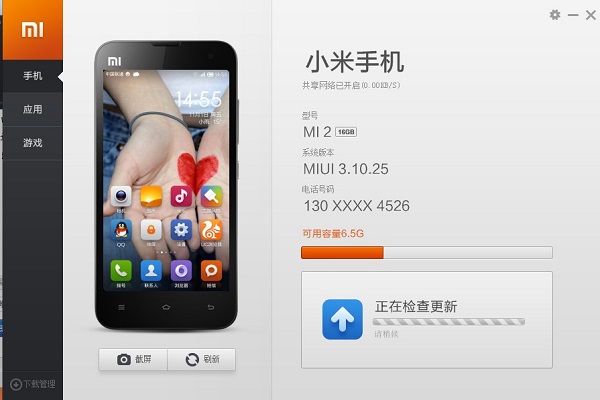
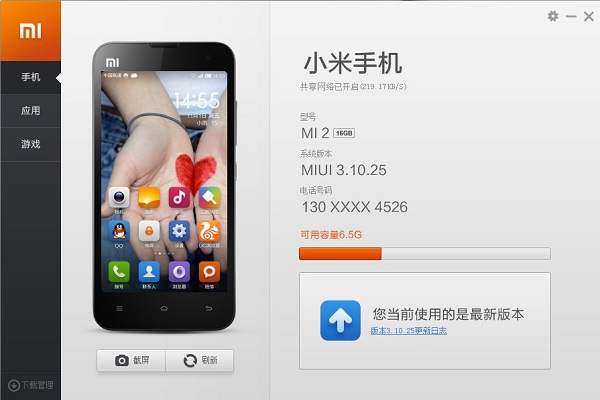
根据上面为各位讲解的小米手机助手升级系统备份与还原数据的具体操作方法,相信大家应该都学会了吧!
小米手机助手相关攻略推荐: